非エンジニア向けRuby教育用環境の作り方 (Windows) » 履歴 » バージョン 5
Yuumi Yoshida, 2017-03-28 11:09
| 1 | 1 | Yuumi Yoshida | # 非エンジニア向けRuby教育用環境の作り方 (Windows) |
|---|---|---|---|
| 2 | 2 | Yuumi Yoshida | |
| 3 | 2017/03/28更新* |
||
| 4 | |||
| 5 | ## WindowsPCの仕様 |
||
| 6 | |||
| 7 | * メモリー : 4Gbyte以上 |
||
| 8 | * ディスク空き容量: 500Mbyte以上 |
||
| 9 | * CPUの性能: 制限はありませんが、ここ3年以内に作られたPCが望ましい |
||
| 10 | 4 | Yuumi Yoshida | * OS: Windows 10 64bit, Windows7 64bit |
| 11 | 1 | Yuumi Yoshida | |
| 12 | 4 | Yuumi Yoshida | ### OSの確認 |
| 13 | |||
| 14 | お使いのWindowsが32bitか64bitか定かでない場合は 「コントロールパネル」、「設定」画面で確認できます。詳細は以下のページを参考にして下さい |
||
| 15 | |||
| 16 | * [Windows10 - 32ビット版か64ビット版かを確認](https://pc-karuma.net/windows10-32bit-64bit-check/) |
||
| 17 | * [自分のパソコンが 32 ビット版か 64 ビット版かを確認したい-MS公式](https://support.microsoft.com/ja-jp/help/958406) |
||
| 18 | |||
| 19 | |||
| 20 | 2 | Yuumi Yoshida | ## インストール |
| 21 | 1 | Yuumi Yoshida | |
| 22 | 4 | Yuumi Yoshida | |
| 23 | 1 | Yuumi Yoshida | ### 1. Ruby |
| 24 | 2 | Yuumi Yoshida | |
| 25 | 4 | Yuumi Yoshida | http://rubyinstaller.org/ のDownload ページから **Ruby 2.3.3(x64)** をダウンロドし、実行して下さい。 |
| 26 | 2 | Yuumi Yoshida | |
| 27 | * 最初の画面でライセンスに同意(I accept the License) |
||
| 28 | * 次の画面でインストル先とオプションを選択します。 |
||
| 29 | * インストル先は C:\Ruby23 や D:\Ruby23 にして下さい。 |
||
| 30 | * Add Ruby excutables to your PATH をチェックして下さい |
||
| 31 | |||
| 32 | 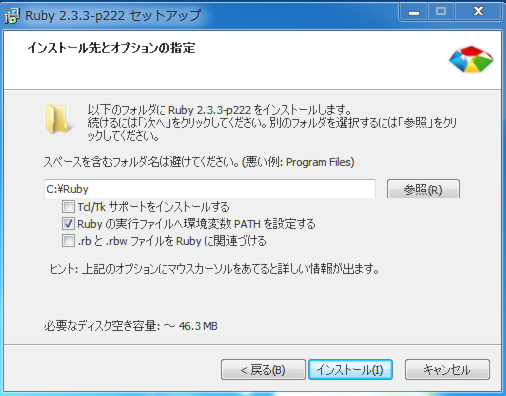 |
||
| 33 | |||
| 34 | 3 | Yuumi Yoshida | |
| 35 | ### 2. Bundler |
||
| 36 | |||
| 37 | コマンドプロンプトを起動し、以下のコマンドをタイプして下さい。 |
||
| 38 | |||
| 39 | ``` |
||
| 40 | gem update --system |
||
| 41 | 5 | Yuumi Yoshida | gem install bundler -N |
| 42 | 3 | Yuumi Yoshida | ``` |
| 43 | |||
| 44 | Error等の文字が表示されなければ成功です |
||
| 45 | 1 | Yuumi Yoshida | |
| 46 | 3 | Yuumi Yoshida | ### 3. HerokCLI |
| 47 | |||
| 48 | 4 | Yuumi Yoshida | https://devcenter.heroku.com/articles/heroku-cli ページの Windows項目の 64-bit をクリックし、ダウンロード・実行して下さい。 |
| 49 | 3 | Yuumi Yoshida | |
| 50 | * 通常のWindowsアプリのインストーラと同様の画面が表示されます |
||
| 51 | * いろいろな画面が表示されますが、全てデフォルトで良いので Next ボタンを押して下さい |
||
| 52 | * インストール中に 「Git 2.8.1 Setup」というインストーラが起動されますが、これもインストールして下さい |
||
| 53 | * こちらも、いろいろな画面が表示されますが、全てデフォルトで良いので Next ボタンを押して下さい |
||
| 54 | |||
| 55 | ### 4. Atom |
||
| 56 | |||
| 57 | https://atom.io ページにあるダウンロードボタンをクリックし、ダウンロード・実行して下さい。 |